
Advanced Driver Updater(驱动管理软件)v4.5.1086中文破解版(免KEY)
- 软件大小:6.91 MB
- 更新日期:2022-01-02
- 软件语言:简体中文
- 软件类别:国产软件
- 软件授权:免费软件
- 软件官网:未知
- 适用平台:Windows10, Windows8, Windows7, WinVista, WinXP
- 软件厂商:
软件介绍 人气软件 相关文章 网友评论 下载地址
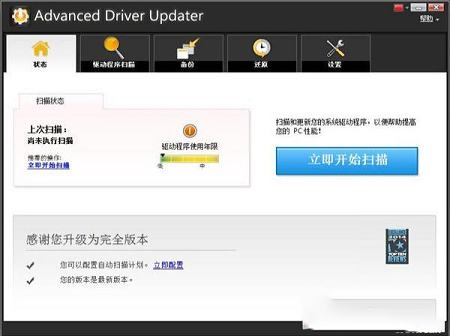
中文设置
1、右上角国旗标志,选择中国国旗即为简体中文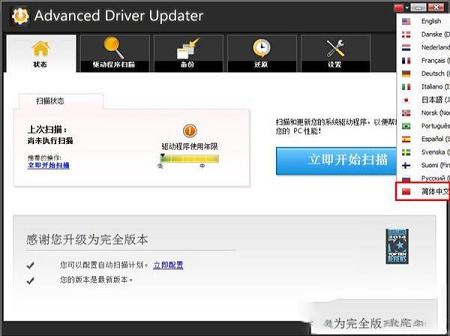
功能特色
1、确保已安装硬件的最佳性能2、使用广泛的数据库检查更新的驱动程序
3、从原始制造商处安装正版设备驱动程序
4、最大限度地减少不稳定行为并提高PC性能
5、只需点击几下即可下载并安装最新的驱动程序
5、根据您设置的计划自动扫描系统以获取最新的驱动程序
6、出现不兼容问题时,可以使用完全备份和还原功能
7、完全兼容32位和64位版本的Windows XP,Vista,7和Windows 8
软件功能
1、更新过时的驱动程序扫描,下载和安装系统的最新驱动程序,以提高整体PC性能。可以访问计算机硬件中内置的所有功能。
2、驱动程序排除列表
有时新的司机不按照他们应该的方式工作。驱动程序排除功能排除了由于兼容性问题可能导致系统不稳定的驱动程序。在将来的扫描中,排除的驱动程序不会出现在扫描结果中,也不会更新。
3、备份还原
您可以对PC驱动程序进行完全备份或选择性备份,并在需要时还原它们。高级驱动程序更新程序强调安全性,使您可以控制计算机上安装的驱动程序。
4、预定的驱动程序扫描
根据需要随时安排驱动程序扫描和更新。硬件制造商在发布新硬件时几乎总是创建新的驱动程序。他们中的大多数发布驱动程序来修复他们发现的错误。高级驱动程序更新程序允许您运行驱动程序的一次性更新,或安排定期扫描和更新。
5、与最新操作系统完全兼容
高级驱动程序更新程序在Windows 10 / 8.1 / 8/7 / Vista / XP下运行。并且该软件知道不同版本的操作系统需要不同的驱动程序。该软件始终为您的计算机配置选择并安装适当的驱动程序。
使用说明
一、更新驱动程序后,某个设备停止工作。1. 启动 Advanced Driver Updater。
2. 单击“还原”选项卡。
3. 选择相关日期的备份,然后单击“加载备份”按钮。
4. 现在,勾选您想要还原的设备驱动程序,然后单击“还原”按钮。
这样便可还原至先前的驱动程序。
二、如何还原先前驱动程序的备份?
1. 启动软件。
2. 单击“还原”选项卡。
3. 选择相关日期的备份,然后单击“加载备份”按钮。
4. 现在,勾选您想要还原的设备驱动程序,然后单击“还原”按钮。
这样便可还原至先前的驱动程序。
三、软件可显示一些过时驱动程序,但不进行更新。
可能因为您正在使用的产品是免费仅扫描版本。
在免费仅扫描版本中,只可以查看过时驱动程序。
如要更新过时驱动程序,请购买许可证密钥并注册程序;然后便可更新至最新驱动程序。
四、如何将不兼容的驱动程序添加至排除列表?
如要将不兼容的驱动程序添加至排除列表,请按照以下步骤进行:
1. 通过单击“立即扫描”按钮,对驱动程序进行扫描。
2. 在扫描结果中,单击您想要排除的驱动程序下方的“忽略”选项。
在随后的扫描中,已添加至排除列表的驱动程序将不会显示在扫描结果中,并且不会更新。
五、无法更新驱动程序。 收到“请检查您的网络连接”错误消息,即便在网络正常工作时。
请添加 adu.exe 至防火墙/反病毒程序的允许列表/排除列表,然后再次尝试更新驱动程序,现在应可以正常更新。
六、如何创建现有系统驱动程序的完整备份?
如要创建现有驱动程序的备份,请按照以下步骤进行:
1. 启动软件。
2. 现在,单击“备份”选项卡。
3. 在此处,选择想要创建的备份类型,即创建完整备份或是特定驱动程序的备份,然后单击“下一步”。
4. 如果选择了完整备份,将开始进行备份。 如果选择了创建特定驱动程序的备份,将会显示一个驱动程序列表,供您勾选想要备份的驱动程序。
七、如何禁止Advanced Driver Updater在系统启动时启动和运行扫描?
如要禁止软件在系统启动时启动,请按照以下步骤进行:
1. 启动软件。
2. 单击“设置”>“常规”选项卡,然后取消选中“在 Windows 启动时启动并开始驱动程序扫描”设置。
3. 单击“应用”按钮以保存设置。
这样便可禁止程序在 Windows 启动时启动。
下载地址
-
Advanced Driver Updater(驱动管理软件)v4.5.1086中文破解版(免KEY)
普通下载地址
资源服务器故障请点击上面网盘下载
其他版本下载
- 查看详情爱普生l3110废墨清零软件破解版 V1.0 中文免费版4.03M 简体中文24-05-13
- 查看详情爱普生l303清零软件中文版 V1.0 绿色免费版306K 简体中文22-12-03
- 查看详情鲁大师万能网卡安装包 V6.1022.3440.1020 免费电脑版161.95 MB 简体中文22-10-22
- 查看详情麦克风声音锁定 V1.0 绿色免费版1.64 MB 简体中文22-09-15
- 查看详情2SYSTEM(system权限获取软件) V1.0 绿色免费版790 KB 简体中文22-09-01
- 查看详情佳能LBP228x打印机驱动 V2.30 官方版65.51 MB 简体中文22-07-22
- 查看详情佳能TS3140打印机驱动 V1.01 官方版87.25 MB 简体中文22-07-18
- 查看详情爱普生l655清零工具 V1.0.0 官方最新版886 KB 简体中文22-07-18
人气软件

微星小飞机(MSI afterburner)v4.6.0中文最新版45 MB
/简体中文
ezcad破解版 V2.7.6 绿色免狗版2.67 MB
/简体中文
hp smart电脑版 V132.5.268.0 官方版323.03 MB
/简体中文
vjoy(虚拟手柄映射工具) V2.1.9.1 官方版20.1 MB
/英文
佳能TS3140打印机驱动 V1.01 官方版87.25 MB
/简体中文
华为打印机驱动 V1.1.1.1 官方版152.83 MB
/简体中文
联想lenovo m7605d打印机驱动官方版31.6 MB
/简体中文
联想lenovo lj2400l打印机驱动win10版4.73 MB
/简体中文
爱普生l655清零工具 V1.0.0 官方最新版886 KB
/简体中文
三星Samsung scx4321打印机驱动5.52 MB
/简体中文
相关文章
-
无相关信息
查看所有评论>>网友评论共0条











 哆点v1.3.4电脑免费版
哆点v1.3.4电脑免费版 360驱动大师v2.0.0.1650纯净版
360驱动大师v2.0.0.1650纯净版 快压v2.9.3.5官方中文版
快压v2.9.3.5官方中文版 Uninstall Tool激活码(免破解)
Uninstall Tool激活码(免破解) 虐杀原形破解版
虐杀原形破解版 ISO Workshopv10.1中文绿色版
ISO Workshopv10.1中文绿色版 Minecraft我的世界国际版 V1.19 官方正式版
Minecraft我的世界国际版 V1.19 官方正式版 Google Translatev6.2破解版
Google Translatev6.2破解版 手机模拟大师v7.1.3587.2260官方版
手机模拟大师v7.1.3587.2260官方版








精彩评论